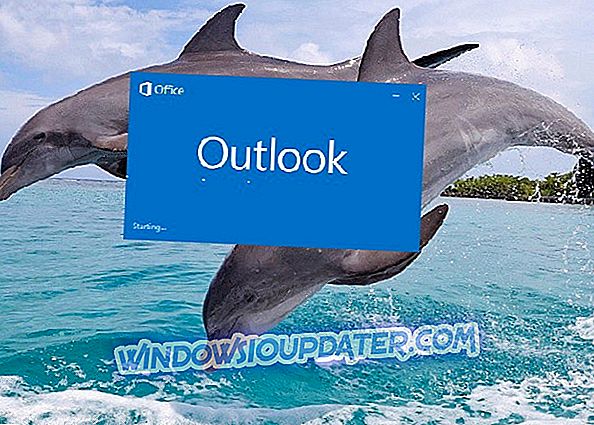O engano é um jogo de tiro em primeira pessoa multiplayer que vai colocar seus instintos à prova. Como jogador, você acorda em um asilo ao som de uma voz desconhecida, cercada por outras cinco pessoas. Você percebe que um terço do seu grupo foi infectado por um vírus. A única questão é: quem vai escapar?
O engano é um jogo desafiador e interessante, mas os jogadores relatam que ele também é afetado por vários problemas técnicos. Felizmente, os desenvolvedores do jogo publicaram um post útil, explicando como consertar os bugs mais comuns do Deceit que os jogadores podem encontrar.
Como corrigir erros freqüentes do engano
O engano é um jogo multiplayer exclusivo, no entanto, ele tem sua parcela de problemas. Falando de problemas, aqui estão alguns problemas comuns que os usuários relataram:
- O jogo congela, baixa fps - De acordo com os usuários, o jogo às vezes pode congelar ou encontrar problemas de fps. Para corrigir isso, remova todos os aplicativos problemáticos que possam interferir no jogo.
- O engano não será iniciado, não funcionará, parou de funcionar - Muitos usuários relataram que o jogo não será iniciado no PC. Isso pode ser um problema, mas você pode corrigi-lo desativando o software antivírus.
- Engano não conseguiu carregar o perfil - Este é outro erro comum, e pode ser causado por falta de componentes ou arquivos do jogo corrompidos. Verifique a integridade dos arquivos do jogo e instale os componentes DirectX e Visual C ++ e o problema deve ser resolvido.
- O jogo do engano continua travando - podem ocorrer falhas devido a certos aplicativos de terceiros. Para corrigir isso, remova completamente esses aplicativos.
- O bate-papo de voz não funciona - Esse problema pode ocorrer devido à sua configuração de áudio ou aos seus drivers. Se o seu microfone estiver configurado corretamente, atualize seus drivers de áudio e verifique se isso resolve o problema.
Solução 1 - Reinicie o Steam

Às vezes, esse problema pode ocorrer devido a pequenos problemas com o Steam. No entanto, você só precisa reiniciar o Steam para corrigir esse problema. Quando o Steam reiniciar, tente executar o jogo novamente e verifique se isso resolve o problema.
Solução 2 - Verifique seu antivírus

De acordo com os usuários, a causa mais comum de problemas do Deceit pode ser seu software antivírus. Para corrigir o problema, é necessário que você adicione o jogo à lista de exclusões do seu antivírus e permita que ele passe pelo seu firewall.
Se isso não funcionar, você pode tentar desabilitar alguns recursos antivírus ou desabilitar completamente o antivírus. Caso isso não funcione, sua opção final é remover seu antivírus. Tenha em mente que seu sistema será protegido com o Windows Defender se você remover seu antivírus, portanto, não há necessidade de se preocupar.
Se a remoção do antivírus resolver o problema, considere a possibilidade de alternar para uma solução antivírus diferente. Bitdefen der tem um recurso de modo de jogo, por isso não irá interferir com seus jogos de qualquer forma e, ao mesmo tempo, fornecerá a melhor proteção no mercado, por isso não deixe de experimentá-lo.
Solução 3 - Instale as atualizações mais recentes
Se você está tendo problemas com o jogo Deceit, você pode resolver esses problemas simplesmente instalando as atualizações mais recentes do Windows. De acordo com os usuários, às vezes os bugs certos no Windows 10 podem aparecer e, para corrigi-los, o melhor método é instalar as atualizações ausentes do Windows.
O Windows 10 geralmente instala as atualizações ausentes automaticamente, mas você sempre pode verificar as atualizações manualmente, fazendo o seguinte:
- Pressione a tecla Windows + I para abrir o aplicativo Configurações.
- Quando o aplicativo Apps for aberto, vá para a seção Atualização e segurança .

- Clique no botão Check fr updates .

- O Windows irá agora procurar por atualizações. Se houver atualizações disponíveis, elas serão baixadas em segundo plano e instaladas assim que você reiniciar o computador.
Depois que as atualizações mais recentes estiverem instaladas, verifique se o problema ainda está lá.
Solução 4 - Instale os drivers mais recentes

Às vezes, problemas com o Deceit e outros jogos podem ocorrer se os drivers estiverem desatualizados. Os problemas geralmente são causados por drivers da placa gráfica, portanto, certifique-se de atualizá-los primeiro. Você pode baixar os drivers necessários simplesmente visitando o site do fabricante da sua placa de vídeo e procurando o seu modelo lá.
No entanto, às vezes, outros drivers podem fazer com que esse problema apareça e, para corrigi-lo, é recomendável atualizar todos os outros drivers desatualizados. Isso pode ser um processo tedioso se você estiver fazendo isso manualmente, por isso é melhor usar uma solução automatizada, como o TweakBit Driver Updater, que atualizará todos os seus drivers automaticamente com um único clique.
Solução 5 - Remover aplicativos problemáticos
O Automaton já reconheceu as falhas irritantes que afetam o jogo e está procurando uma solução permanente. Há também casos em que programas de terceiros estão causando falhas. Tais aplicativos externos conhecidos por causar problemas atualmente incluem NVIDIA ShadowPlay e NVIDIA GameStream .
Para corrigir esse problema, é aconselhável remover os aplicativos problemáticos do seu PC. Existem várias maneiras de fazer isso, mas o melhor método é usar um software desinstalador, como o Revo Uninstaller . Se você não estiver familiarizado, o software desinstalador removerá o aplicativo selecionado junto com todos os arquivos e entradas de registro associados a ele.
Ao usar o software desinstalador, você garantirá que o aplicativo seja completamente removido do seu PC. Depois de remover os aplicativos problemáticos, verifique se o problema ainda está lá.
Solução 6 - Certifique-se de baixar os patches mais recentes
Embora o Deceit tenha vários problemas, os desenvolvedores estão trabalhando duro para corrigi-los. Na verdade, vários patches foram lançados, corrigindo problemas de taxa de quadros e estabilidade. Para corrigir isso e muitos outros problemas, mantenha o jogo atualizado.
O Game Fire é um jogo de reforço que elimina congelamentos, atrasos, baixo FPS e outros problemas durante o jogo. Faça o download agora (grátis) para uma melhor experiência de jogo.
Solução 7 - Download da atualização do Universal C Runtime
Se você estiver executando o Deceit em um computador com Windows 7, Windows 8, verifique se instalou a atualização do Universal C Runtime. Você pode baixar a atualização da página de suporte da Microsoft.
Solução 8 - Editar arquivo game.cfg
Segundo os usuários, o jogo está forçando-os a usar a resolução 1920 × 1080, independentemente da resolução atual do monitor. Isso pode ser um grande problema para alguns usuários e, para corrigi-lo, você precisa alterar algumas linhas no arquivo game.cfg.
Isso é relativamente simples e você pode fazer isso seguindo estas etapas:
- Vamos para
C: \ Users \ Your_username \ Saved Games \ enganar
- diretório.
- Localize o arquivo game.cfg e abra-o com o Bloco de Notas .
- Agora, localize os valores r_Height e r_Width e altere-os para sua resolução atual de acordo.
Depois de fazer isso, salve as alterações e o jogo será forçado a começar a usar a resolução que você especificou.
Solução 9 - Verificar a integridade dos arquivos do jogo
Se você tiver algum problema com o jogo, pode ser porque os arquivos do jogo estão corrompidos. Isso pode acontecer por vários motivos, mas você pode corrigir isso facilmente fazendo o seguinte:
- Abra o Steam >.
- Vá para sua
Biblioteca
- e localize
Engano
- .
Clique com o botão direito
- e escolha
Propriedades
- de
cardápio
- .

- Vá para a guia Local Filesg> e clique no botão Verify Integrityn> of Game Files .

- O processo de verificação será iniciado agora. Isso pode levar cerca de 15 minutos, então não o interrompa.
Quando o processo terminar, tente iniciar o jogo novamente.
Solução 10 - Certifique-se de ter os componentes necessários instalados
Às vezes o Deceit não roda corretamente no seu PC, a menos que você tenha os componentes necessários instalados. Isso geralmente é Redistribuíveis Visual C ++ e DirectX. Geralmente você pode encontrar os componentes necessários no diretório de instalação do jogo.
Basta procurar por diretórios vcredist e directX e executar todos os arquivos de configuração desses diretórios. Como alternativa, você pode baixar os componentes necessários gratuitamente no site da Microsoft.
Solução 11 - Use placa gráfica dedicada
De acordo com os usuários, eles encontram vários problemas no Deceit, e o problema parece estar relacionado à sua placa gráfica. Muitos usuários têm gráficos integrados e dedicados, e às vezes isso pode levar a vários problemas.
Para corrigir o problema, você precisa abrir o painel de controle da placa gráfica e configurar sua placa gráfica dedicada como padrão. Alternativamente, você pode ir ao BIOS e desligar seus gráficos integrados. Ao fazer isso, você forçará seu sistema a usar somente gráficos dedicados.
O engano é um jogo único, mas ele sofre de vários problemas, no entanto, esperamos que você tenha resolvido alguns desses problemas usando nossas soluções.